Windows 11 se dote d’un tout nouveau Menu Démarrer. La partie supérieure comporte un champ de recherche ainsi que les applications épinglées avec un bouton permettant d’accéder à la liste de toutes les applications. La partie inférieure affiche « Nos recommandations » qui contient la liste des dernières applications et fichiers ouverts sur le PC. Vous faites peut-être partie de ceux qui souhaitent masquer cette liste ou alors cacher un élément récemment ouvert. Voici un petit tutoriel pour vous expliquer comment faire.
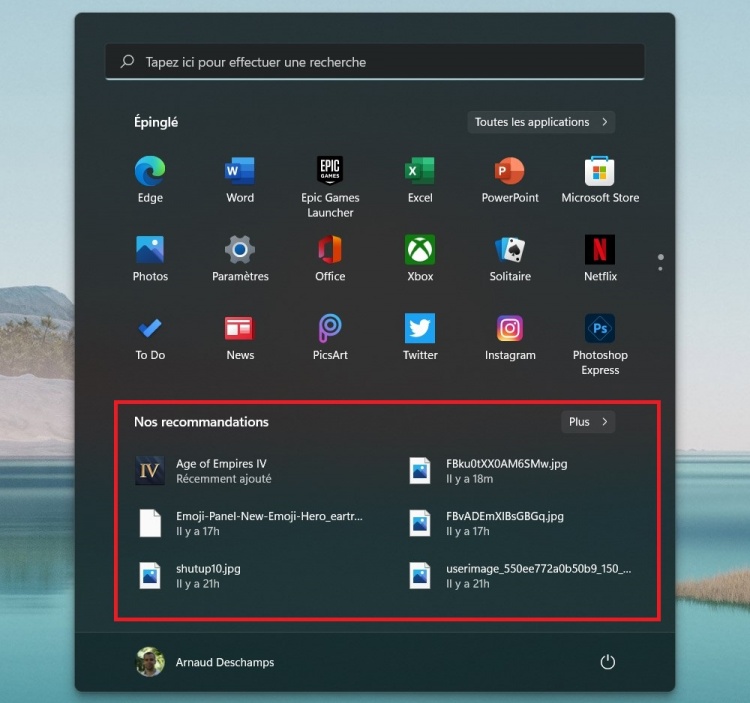
1. Comment supprimer « Nos recommandations » du Menu Démarrer ?
Si vous ne souhaitez pas voir s’afficher les recommandations du Menu Démarrer, il faut tout d’abord vous rendre dans les Paramètres de votre PC (raccourci Windows + i). Rendez-vous ensuite dans le menu Personnalisation puis cliquez sur Démarrer.
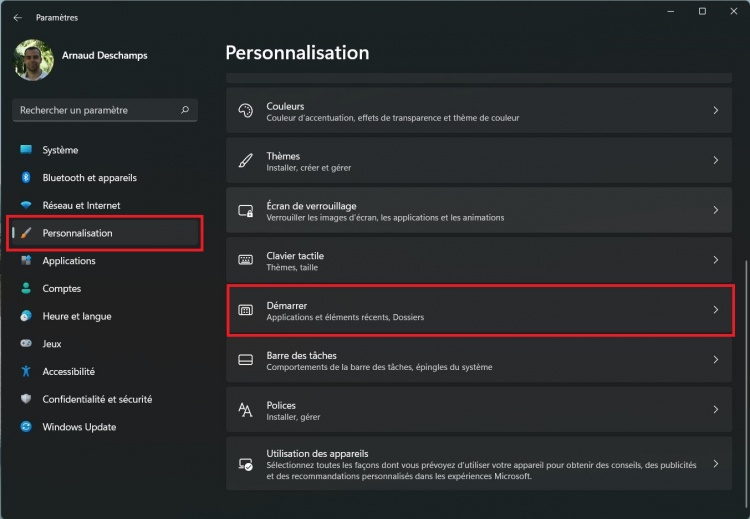
Dans la fenêtre qui suit, vous avez plusieurs options à désactiver selon ce que vous souhaitez voir afficher dans le Menu Démarrer :
- Afficher les applications récemment ajoutées
- Afficher les applications les plus utilisées
- Afficher les articles récemment ouverts dans Accueil, Liste de raccourcis et Explorateur de fichiers.
Si vous souhaitez simplement masquer les fichiers récemment ouverts qui encombrent inutilement votre Menu Démarrer, désactivez simplement la troisième option.
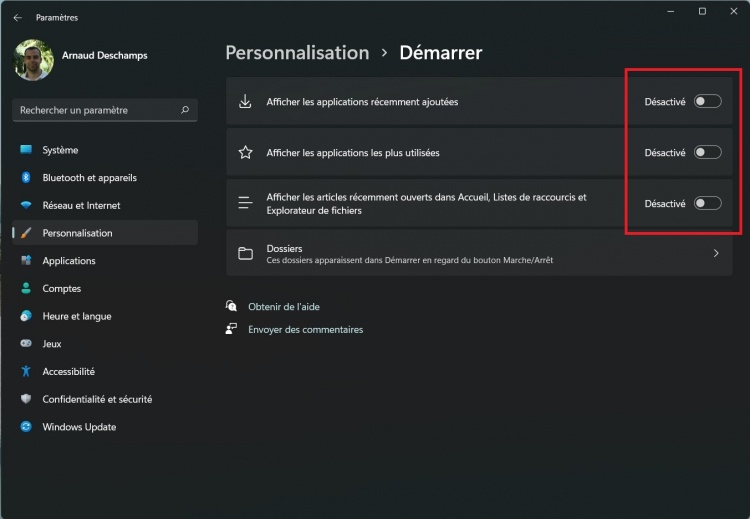
Notez toutefois une chose : si vous désactivez toutes les options de personnalisation du Menu Démarrer, ce n’est pas pour autant que vous ne verrez pas le menu « Nos recommandations ». En effet, la section ne sera pas cachée et le message suivant s’affichera : « Pour afficher vos fichiers récents et les nouvelles applications, activez-les dans les Paramètres de démarrage ». Impossible pour l'instant de supprimer tout bonnement cette section.
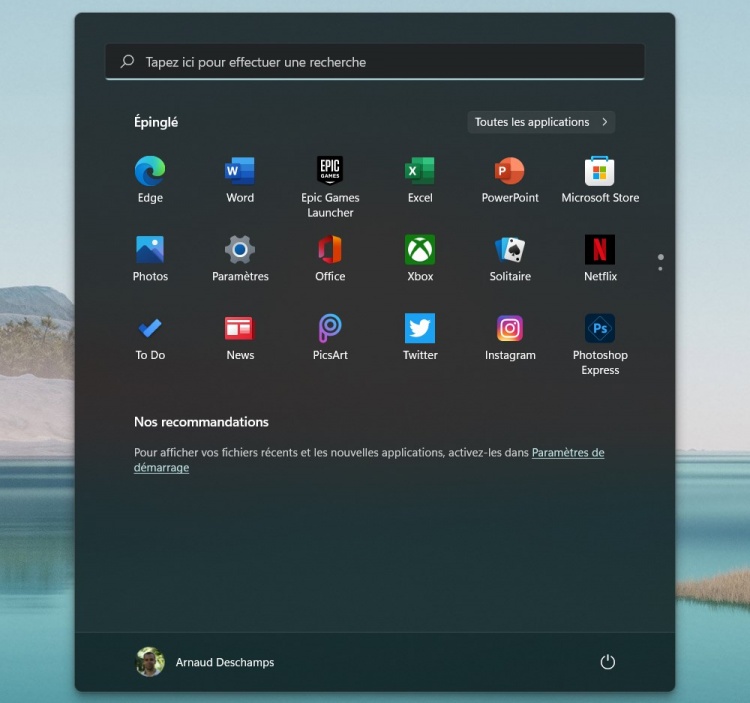
2. Comment supprimer une seule recommandation du Menu Démarrer ?
Pour supprimer un seul élément de la liste des recommandations, rien de plus simple puisqu’il suffit de cliquer droit sur celui-ci dans le Menu Démarrer. Cliquez ensuite sur Supprimer de la liste et celui-ci disparaîtra instantanément de votre Menu Démarrer. Notez que si vous n’avez plus aucune utilité d'une application affichée dans cette section, vous pouvez également sélectionner l’option Désinstaller pour libérer un peu d’espace sur votre PC.
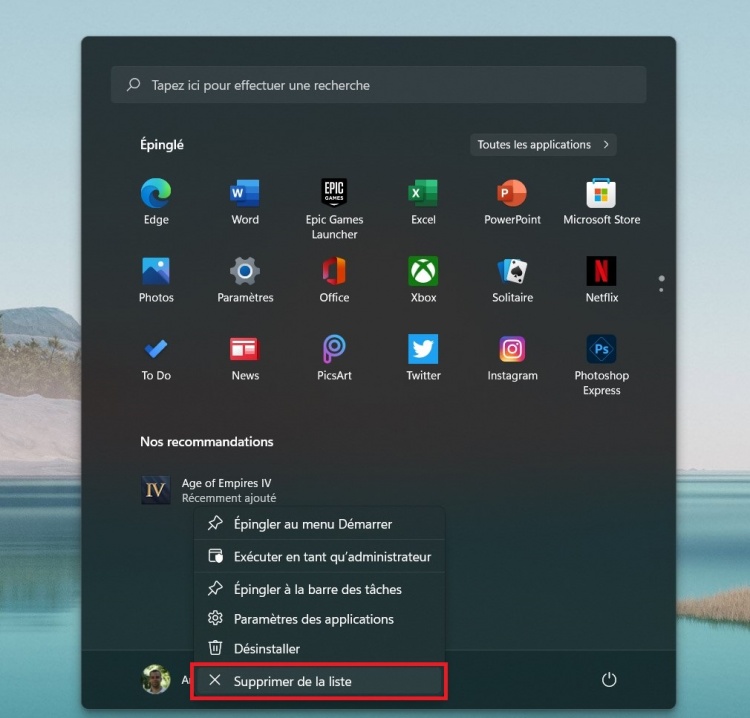
Une question sur Windows 11 ?

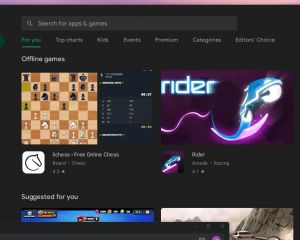

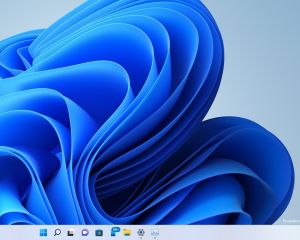



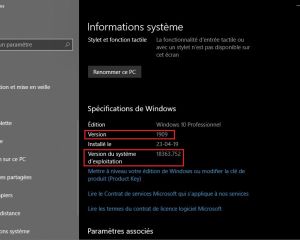
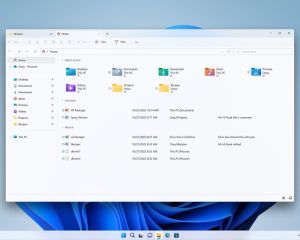
Voir les commentaires